MDe no Protheus – Acesse suas NFe e Xmls de compras, antes da entrega!
Que tal, a partir do Protheus, ter acesso a todas as notas faturadas pelos seus fornecedores para sua empresa imediatamente após a autorização? E também ter acesso ao XML da nota bem antes da chegada da mercadoria? Essas e outras funcionalidades estão disponíveis usando o recurso MDe no Protheus padrão. Sem necessidade de contratação de terceiros.
Nesse artigo, você vai aprender sobre Manifestação de Destinatário no Protheus:
O que é Manifestação de destinatário (MDe)?
Quais os principais eventos do processo de Manifestação de Destinatário?
Por que adotar a Manifestação de Destinatário (MDe)?
O que você vai precisar pra começar a utilizar MDe no Protheus?
Como implantar MDe no Protheus?
Como utilizar MDe no Protheus?
O que é Manifestação de destinatário(MDe)?
A Manifestação do Destinatário (MDe) é um evento que o destinatário de uma Nota Fiscal Eletrônica emite visando informar ao fisco sobre o andamento de uma operação de produtos e/ou serviços prescritos na referida NF-e.
Esse processo já existe desde 2015, mas a manifestação de destinatário ainda não é obrigatória até a data de elaboração do artigo (agosto de 2019). Talvez por isso muitas empresas ainda não utilizam tal recurso.
Existem no mercado muitos sistemas que fazem isso, em sua maioria pagos. E no Protheus essa funcionalidade disponibilizou primeiro a inclusão manual de documento para manifestação em meados de julho de 2015, na época na versão 11 e, com o tempo, na versão 12 também. Tinha disponível a funcionalidade de Incluir/Alterar/Excluir documentos fiscais manualmente. Com o tempo foi disponibilizando mais funcionalidades como sincronização e exportação.
Provavelmente essa funcionalidade não é muito conhecida por ainda não ter se tornada obrigatória. Geralmente as empresa vão atrás das rotina quando é obrigatório e quando tem um prazo estipulado.
Quais os principais eventos do processo de Manifestação de Destinatário?
-
- Este processo é composto por quatro eventos:
-
- Ciência da Emissão: tomei ciência e tenho conhecimento que a nota fiscal foi emitida contra a minha empresa. Não representa que as mercadorias foram aceitas. Apenas após dar ciência da nota é que será possível ter acesso ao download do XML. Apenas o evento Ciência da Emissão não inibe a autorização para o pedido de cancelamento da NF-e, conforme o prazo definido na legislação vigente.
- Confirmação da Operação: significa que a operação ocorreu conforme informado na NF-e que a mercadoria foi recebida no estabelecimento do destinatário.
Este evento também deve ser registrado para NF-e onde não existem movimentações de mercadorias, mas foram objeto de ciência por parte do destinatário, por isso é denominado de Confirmação da Operação e não Confirmação de Recebimento. Após a Confirmação da Operação pelo destinatário, a empresa emitente fica impedida de cancelar a NF-e.
- Registro de Operação não Realizada: será informado pelo destinatário quando, por algum motivo, a operação legalmente acordada entre as partes não se realizou (devolução sem entrada física da mercadoria no estabelecimento do destinatário, sinistro da carga durante seu transporte, etc.).
- Desconhecimento da Operação: tem como finalidade possibilitar ao destinatário se manifestar quando da utilização indevida de sua Inscrição Estadual, por parte do emitente da NF-e, para acobertar operações fraudulentas de remessas de mercadorias para destinatário diverso. Este evento protege o destinatário de passivos tributários envolvendo o uso indevido de sua Inscrição Estadual/CNPJ.
-
- Este processo é composto por quatro eventos:
Manifestação de Destinatário – Por que utilizar esse processo?
Como ainda não é obrigatório, por quais motivos minha empresa deveria passar a utilizar essa funcionalidade? Existe no próprio site de notas fiscais eletrônicas um artigo detalhando as vantagens (CLIQUE AQUI). Segue um print do resumo dos motivos elencados no site da fazenda.

Os motivos que mais me chamaram atenção pra usar MDe no Protheus eu listei abaixo:
- Saber quais são as NF-e, tendo a empresa como destinatário
- Evitar o uso indevido da sua inscrição estadual
- Poder obter os XMLs das NF-e antes mesmo da chegada da mercadoria
Com isso, conseguimos antecipar a entrada dessa nota no Protheus e já antecipar o lançamento da pré-nota e tratamentos fiscais. Isso tudo vai agilizar a classificação da nota quando a nota chegar.
O que você vai precisar pra começar a utilizar MDe no Protheus?
Preparamos um pacote com tudo que você vai precisar para ajudar nessa atualização.
Para Download Informe seu e-mail aqui e receba totalmente grátis!
Manifestação de Destinatário – Como implantar no Protheus?
Um importante ponto é estar com o TSS atualizado. Caso você siga o passo a passo abaixo e não consiga colocar pra funcionar, verifica como tá a atualização do teu TSS primeiro, ok?!
Vamos ao passo a passo pra implantação do MDe no Protheus:
1. Atualizar a rotina SPEDMANIFE
-
-
- Faça um backup do rpo antes de iniciar em caso de dúvidas temos um artigo sobre o procedimento de Backup Protheus clique aqui
- Aplique o patch e clicar na opção 'Aceito apenas Fontes atualizados'.
-
2.Configurar o Wizard
Agora acesse o Protheus no módulo de Compras e siga o menu: Miscelanea -> Manifesto de Destino
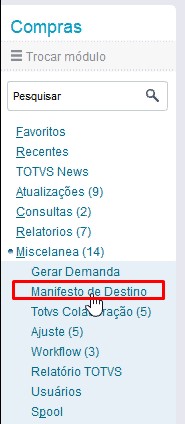
Ao entrar pela primeira vez nessa rotina é executado automaticamente o Wizard de configuração inicial muito similar ao utilizado na rotina de NFe Sefaz.
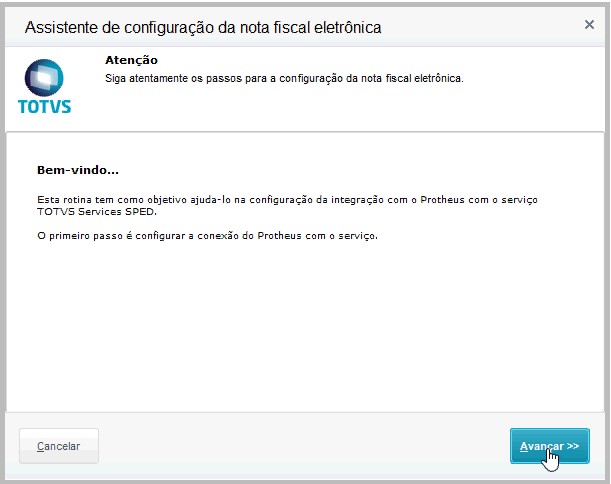
Informe a ip e porta pra localização do TSS, por exemplo conforme imagem abaixo utilizei servidor local e porta 8080.
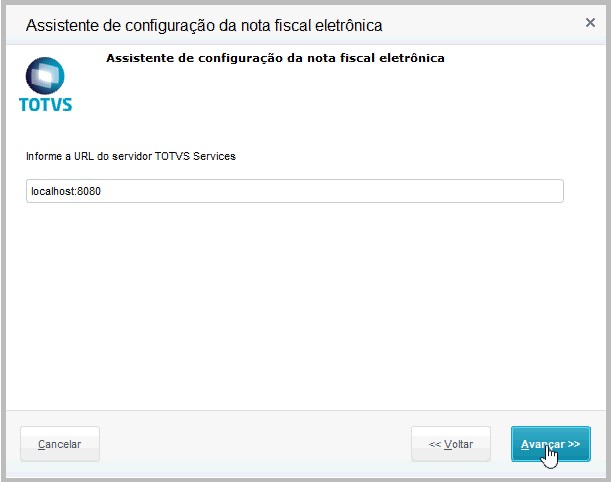
Na tela seguinte você vai preencher informações referentes ao certificado digital da empresa.
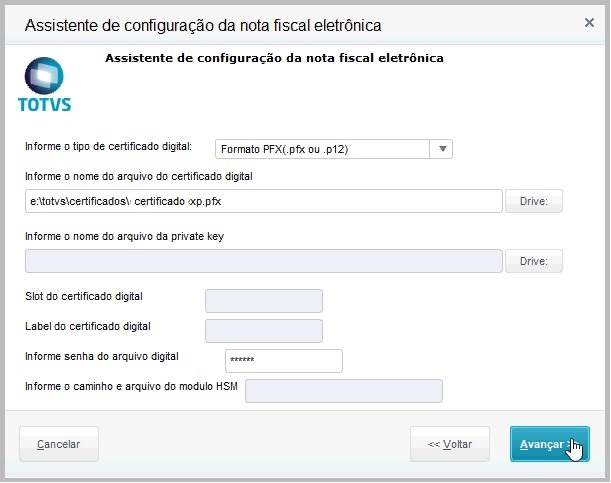
Ao concluir ele só avança com as informações do certificado ok e válidas.
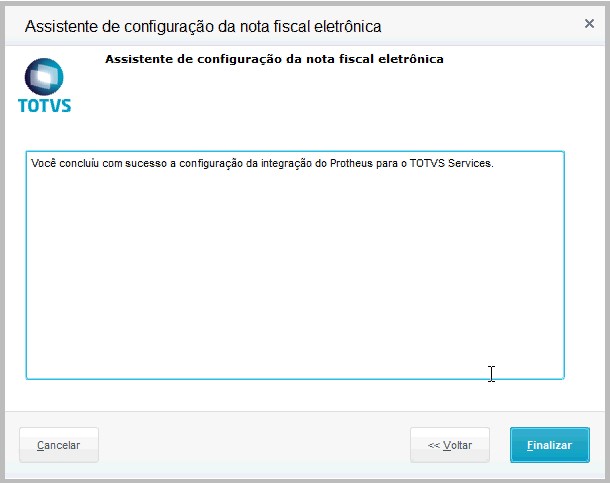
Neste passo vai aparecer uma tela inicial da rotina pra filtrar as informações da tela principal de MDe no Protheus. Pode deixar tudo em branco e clicar no botão + para salvar e em seguida em ok. Seguindo o exemplo da imagem abaixo.
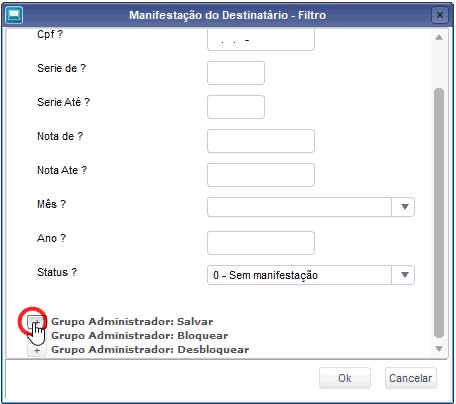
Depois disso você já pode ir para o próximo passo.
3.Modificar os Parâmetros no TSS
Após o Wizard, acesse o APSDU, altere a conexão do banco pro TSS e abra a tabela SPED000.
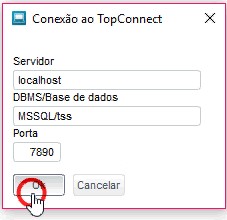
Depois disso, localize e altere o conteúdo dos parâmetros listados abaixo:
4.Sincronizar as notas
Para sincronizar pela primeira vez, acesse o Protheus no módulo de Compras e siga o menu: Miscelanea -> Manifesto de Destino
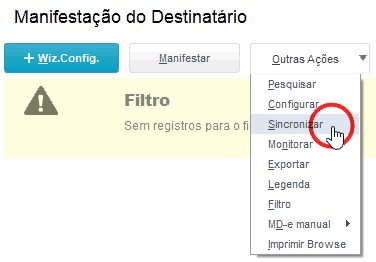
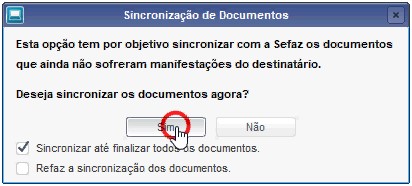
Essa sincronização pode demorar, dependendo da quantidade de notas da sua filial. Nos meus testes durou cerca de 13 minutos.
A sincronização vai popular a tabela SPED156 do TSS. E, ao finalizar, você verá na tela principal todas as notas que foram faturadas contra a sua empresa.
Em conclusão ao processo de implantação de MDe no Protheus. Agora o sistema está pronto pra que você possa começar a utilizar
Como utilizar MDe no Protheus?
Acesse o Protheus no módulo de compras e siga o menu: Miscelanea -> Manifesto de Destino
Selecione a nota que deseja, conforme imagem abaixo por exemplo:

Depois disso vai no botão Manifestar. Abrirá a tela abaixo pra que você escolha qual evento quer informar.
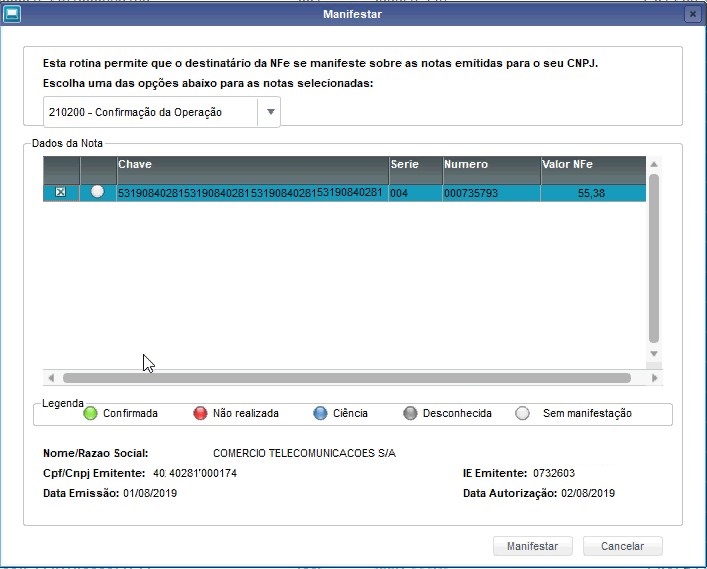
Essas são as opções de eventos que você pode escolher.

Em via normais, o primeiro evento a ser enviado é o de Ciência da Operação. É só escolher ele e clicar no botão manifestar.
Feito isso, o próximo passo é monitorar se a ciência foi oficializada com a Sefaz pelo monitor, conforme utilizamos na NFe o MDe também possui um monitor.
Para acessar o monitor nessa mesma rotina, clique no botão Outras Ações e escolha a opção Monitorar
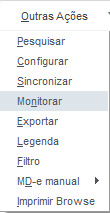
Em seguida, aparecerá a tela de parâmetros pra filtrar a MDe que você vai monitorar. Preencha de forma a localizar a NFe que você acabou de manifestar.
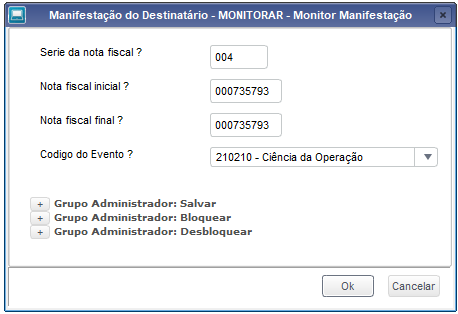
Caso esteja tudo ok com a NFe dado ciência você já pode partir pro próximo passo.
Exportar o XML da nota. Para isso, na mesma tela clique no botão Outras Ações, em seguida na opção Exportar. Veja conforme a imagem abaixo.
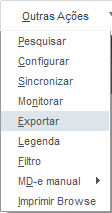
Após a exportação, o XML ficará disponível.
Para importação do XML, foi disponibilizado no padrão do Protheus, a partir da release 12.1.25, uma nova rotina. Podemos abordar isso num próximo artigo, quem se interessar deixe nos comentários. Quanto mais se interessarem mais chance temos de gravar 🙂
Com isso conseguimos concluir.
Este é um documento vivo e está sempre em atualização. Se faltou algo, não deixe de comentar no final do artigo.




